Windows10系统之家 - 安全纯净无插件系统之家win10专业版下载安装
时间:2020-11-09 09:03:57 来源:Windows10之家 作者:huahua
最近很多用户在更新或者升级win10后发现自己电脑很卡的问题,运行速度很,win10更新后很卡怎么办?在小编看来一般都不是硬件的问题,除非特别差。下面来看看解决的教程吧。
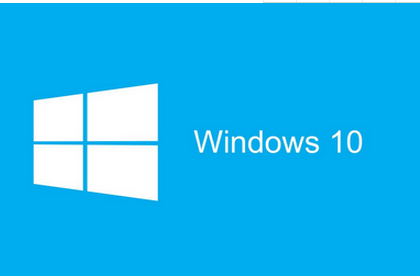
win10更新后很卡怎么办
1. 卸载设备中的第三方安全软件和系统优化软件。
2. 按 “Windows 徽标键+R”,输入 “msconfig”,回车。点击 “服务”>“隐藏所有 Microsoft 服务”>“全部禁用”。
3. 启动任务管理器,点击“启动” 选项卡,将所有启动项都禁用。重启设备。
升级更新win10后卡顿解决教程
步骤 一:启动系统配置实用程序
1、使用具有管理员权限的帐户登录到计算机。
2、单击“开始”,在“开始搜索”框中键入msconfig,然后按 Enter。
如果系统提示您输入管理员密码或进行确认,请键入密码或单击“继续”。
步骤 二:配置“有选择的启动”选项
1、在“常规”选项卡上,单击“有选择的启动”。
2、在“有选择的启动”下,单击以清除“加载启动项”复选框。
3、单击“服务”选项卡,单击以选择“隐藏所有 Microsoft 服务”复选框,然后单击“全部禁用”。
4、单击“启用”标签卡,然后点击“全部禁用”并确定。
5、然后单击“重新启动”。
步骤 三:登录 Windows
1、如果得到提示,请登录 Windows。
2、当您收到以下消息时,请单击以选中“在 Windows 启动时不显示此信息或启动系统配置实用程序”复选框,然后单击“确定”。
在计算机启动后,测试并查看问题是否依然出现。
热门教程
热门系统下载
热门资讯





























